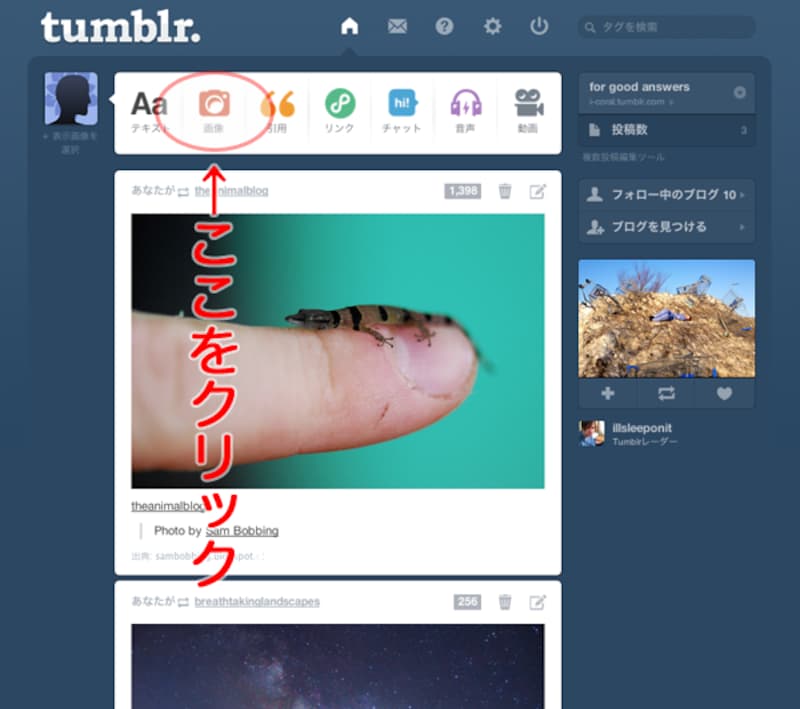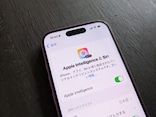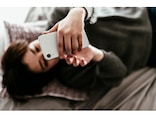その時の状況や自身に合う方法が見つかると、楽しくたくさん投稿できる
PCで画像を投稿する場合の、最も基本的な方法をご紹介します。
手順
- ダッシュボードで、「画像」をクリックします(1枚目の画像)。
- 「画像を投稿」画面が開くので、投稿したい画像のファイルをそこへドラッグ&ドロップします。クリックして、投稿したい画像のファイルを選択する方法もあります。最大で10枚の画像を選択できます。説明を入れたいときには、テキストを入れることもできます(2枚目の画像)。
- 「保存・公開」をクリックすると、投稿は完了します。このとき、「保存・公開」の右側の「▼」をクリックすると、プルダウンメニューから「すぐに公開」「予約投稿に追加」「予約投稿日」「下書きとして保存」「非公開」が選べます。どんなふうに表示されるのかを先に確認したいときは、「プレビュー」を選ぶと確認できます(3枚目の画像)。画像投稿の手順は以上です。
TunblrではGIFアニメの投稿もできるので、動きのあるおもしろいGIFアニメを作ったり見つけたりしたら、そういうものもぜひ投稿してみましょう。
スマートフォンでアプリを使って投稿することも可能です。
また、ブラウザによっては、アドオンを使用してさらに簡単に投稿できます。
その時の状況や自身に合う方法が見つかると、楽しくたくさん投稿できますよ。